教程介绍
本篇文章是腾轩小编给大家带来Word 2021文字内容带圈号怎么取消,具体操作过程步骤如下,希望能帮助到大家!
操作步骤
1、选择带有圈号的文字对象。如下图:
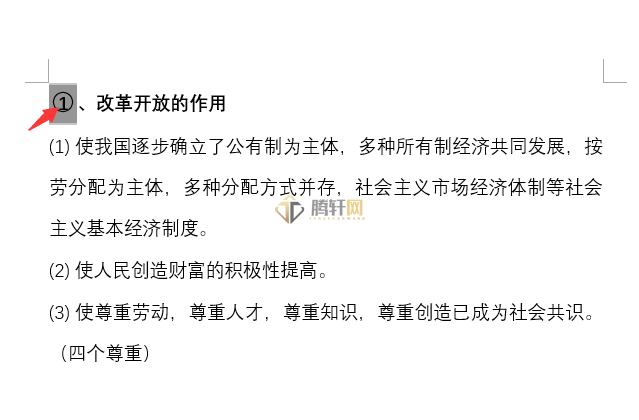
2、然后点击带圈字符工具。如下图:
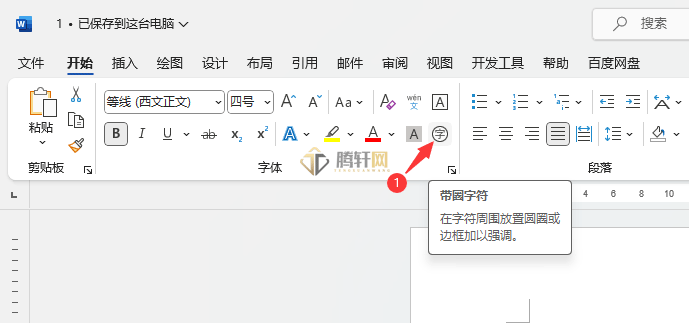
3、弹出对话框,选择样式里面的无。如下图:
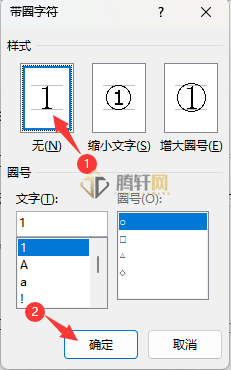
4、这样带圈号的效果就会取消。
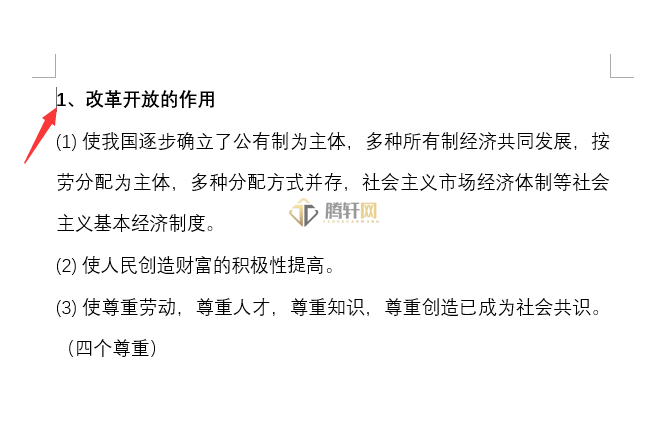
以上本篇文章的全部内容了,感兴趣的小伙伴可以看看,更多精彩内容关注腾轩网www.tengxuanw.com
本篇文章是腾轩小编给大家带来Word 2021文字内容带圈号怎么取消,具体操作过程步骤如下,希望能帮助到大家!
1、选择带有圈号的文字对象。如下图:
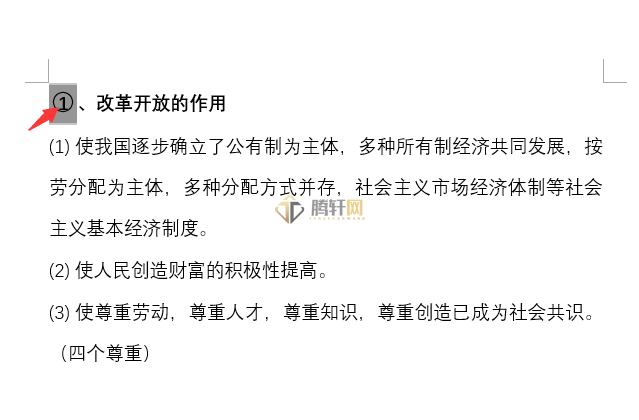
2、然后点击带圈字符工具。如下图:
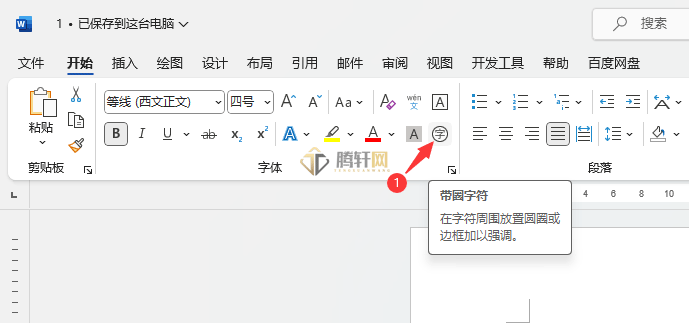
3、弹出对话框,选择样式里面的无。如下图:
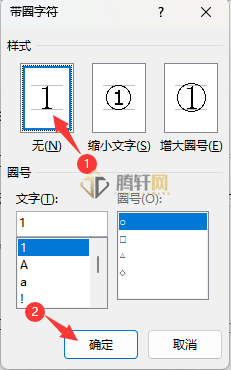
4、这样带圈号的效果就会取消。
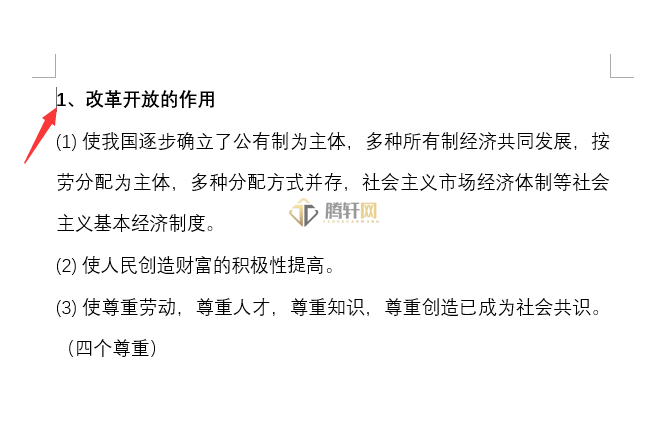
以上本篇文章的全部内容了,感兴趣的小伙伴可以看看,更多精彩内容关注腾轩网www.tengxuanw.com
标签:
暂无标签免责声明:
本站提供的资源,都来自网络,版权争议与本站无关,所有内容及软件的文章仅限用于学习和研究目的。不得将上述内容用于商业或者非法用途,否则,一切后果请用户自负,我们不保证内容的长久可用性,通过使用本站内容随之而来的风险与本站无关,您必须在下载后的24个小时之内,从您的电脑/手机中彻底删除上述内容。如果您喜欢该程序,请支持正版软件,购买注册,得到更好的正版服务。侵删请致信E-mail: 571533527@qq.com
